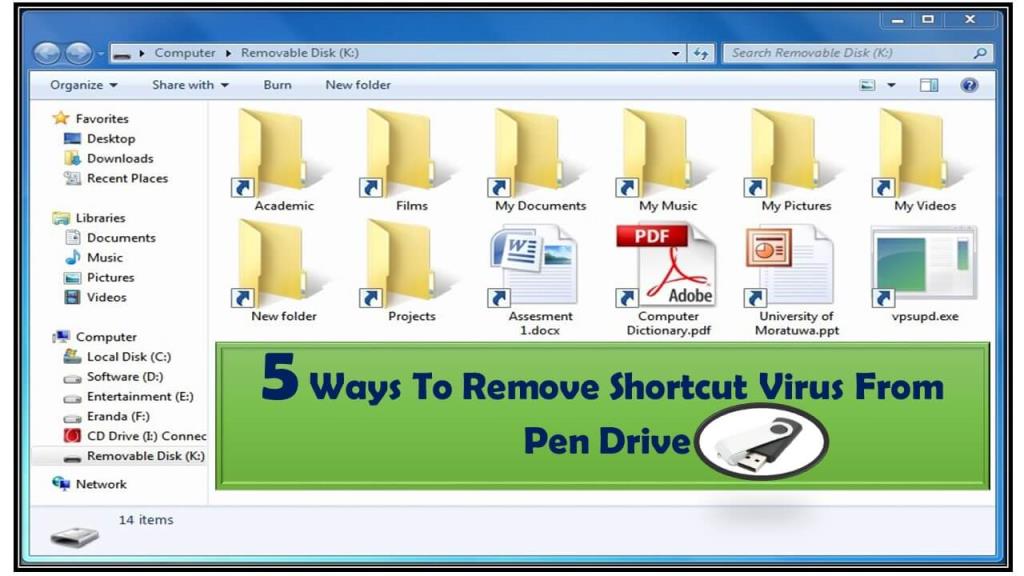
Začne se váš soubor nebo složka obsažená v Pendrive po připojení k PC/laptopu zobrazovat jako tato ikona?
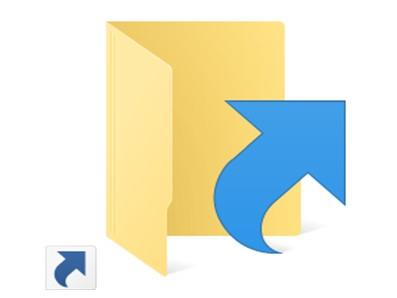
?
No, drahá, je to znamení, že váš Pendrive byl unesen pomocí Shortcut Virus .
Vím, jak nepříjemná je tato situace, kdy nemáte přístup k žádným souborům nebo složkám přítomným v Pendrive. Ale nebojte se, budete moci znovu získat přístup ke svým datům odstraněním zkratkového viru z Pendrive .
V tomto článku jsem však diskutoval o některých nejlepších tricích, jak odstranit zkratkový virus z Pendrive bez ztráty dat .
Proveďte tedy kteroukoli z těchto metod k trvalému odstranění virů z Pendrive .
Před přímým skokem do sekce oprav. Pojďme se rychle podívat na to, co tento zkratkový virus je a jak funguje.
Co je zkratkový virus?
Shortcut virus je škodlivý program, který změní všechny vaše soubory a složky na ikonu zástupce a skryje původní kopii vašich dat.
Zkratkové viry jsou velmi podobné virovým programům, protože ukládají hrozbu malwaru autorun.inf na váš počítač. To jim pomůže provést automatické spuštění jejich škodlivého souboru na pozadí vašeho systému. V konečném důsledku budou všechny existující soubory na vašem infikovaném zařízení velmi brzy nepřístupné, zašifrované a skryty do zástupce s příponou .lnk .
Jak funguje zkratkový virus?
Pro jasné pochopení zkratkového viru musíte nejprve vědět o Autorun.
Windows zavádí soubor s názvem autorun.inf, když jsou k počítači připojena jakákoli externí zařízení, jako je USB, CD, DVD, paměťové karty, SD karty atd . V zásadě jsou takové funkce AutoRun navrženy s cílem zlepšit práci s počítačem.
V dnešní době tuto funkci AutoRun infikovali zákeřní programátoři. K tomuto autorun.inf lze snadno připojit jakýkoli druh viru z USB flash disku .
To znamená, že vy budete provádět dva úkoly současně. Jedním je instalace viru a druhým je připojení USB.
Poté bude virus dělat věci, na které je naprogramován. Některé viry jsou navrženy tak, aby přidaly keylogger do vašeho PC . Prostřednictvím těchto keyloggerů hackeři sledují vaše stisky kláves za účelem krádeže osobních údajů, jako jsou finanční informace, hesla atd .
Zkratka Cesta šíření viru: Zkratka Počítač infikovaný virem > Infikovat externí úložná zařízení, jako je flash disk, paměťová karta, flash disk > rozšířit infekci do uložených souborů a dat > skrýt nebo zašifrovat je vytvořením souborů zástupce
Jak odstranit Shortcut Virus z Pen Drive bez ztráty dat?
Pro odstranění Shortcut Virus z Pendrive jsem uvedl několik nejlepších oprav. Všechny opravy jsou vysvětleny s úplnými kroky, takže se řiďte některou z těchto metod podle svých preferencí.
Metoda #1: Odstraňte virus z Pen Drive bez ztráty dat pomocí CMD
Můžete zkusit odstranit zástupce viru z jednotky Pen, paměťových karet, počítače, pevného disku atd. pomocí příkazového řádku nebo cmd . Zde jsme vysvětlili, jak odstranit zkratkový virus z Pendrive pomocí CMD dvěma různými způsoby . Buďte však opatrní, protože nevhodné použití příkazových řádků vás může dostat do vážného problému. Postupujte podle níže uvedených kroků.
1. Na klávesnici stiskněte současně klávesy Window + R. Velmi brzy uvidíte, že se na obrazovce systému automaticky otevře průvodce Spustit .
2. V okně RUN wizard zadejte CMD a poté stiskněte klávesu Enter .
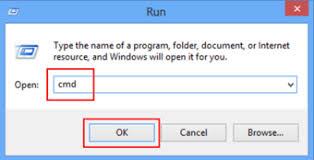
3. tím se otevře příkazový řádek na vašem PC. Zkontrolujte také, zda je váš USB flash disk nebo PenDrive správně připojen k vašemu PC či nikoliv.
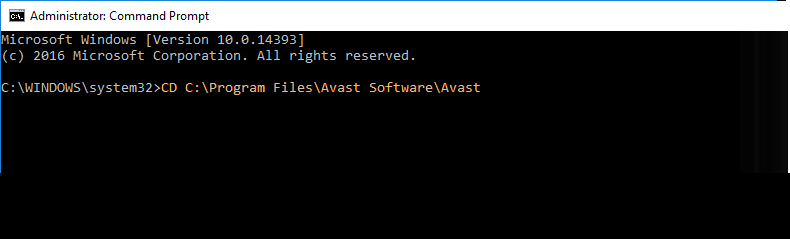
4. Na otevřené obrazovce příkazového řádku napište „E:“ a stiskněte Enter .
Poznámka: po připojení Pendrive zkontrolujte, jaké písmeno jednotky zobrazuje váš systém. Toto písmeno jednotky musíte použít nahrazením „E:“
5. Poté zadejte: del autorun.inf nebo del *.lnk a stiskněte tlačítko Enter.
6. Nyní zadejte: attrib -h – r -s /s /d E:\*.* a stiskněte tlačítko Enter. (Znovu musíte nahradit E: písmenem jednotky infikovaného zařízení).
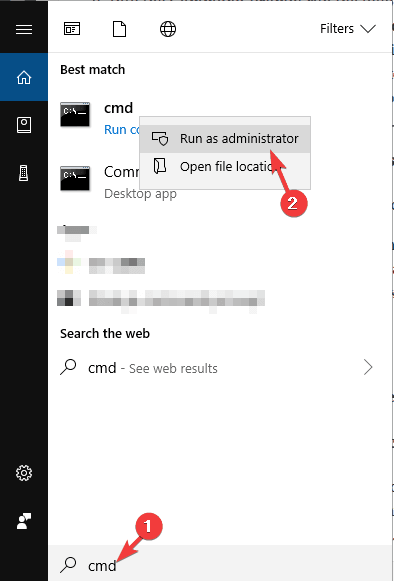
Metoda 2: Vytvořte soubor BAT
Dalším velmi jednoduchým způsobem odstranění zkratkového viru pomocí CMD je vytvoření souboru BAT.
Nejprve musíte vědět, co je soubor BAT?
Soubor BAT jsou jednoduché textové soubory s několika příkazovými řádky, které se spouštějí postupně. Tyto soubory mají příponu .bat nebo .cmd.
Jakmile vytvoříte takový soubor BAT, nemusíte pokaždé zadávat příkazy. Stačí spustit soubor BAT a odstranit existující zástupce viru z připojeného zařízení nebo z počítače.
Tak na co čekáte, pojďme vytvořit soubor BAT? Postupujte podle níže uvedeného kroku pro vytvoření souboru BAT a odstranění existujícího zástupce viru z vašeho PC NEBO Pendrive :
- Nejprve musíte k systému připojit příslušnou SD kartu, flash disk, USB disk.
- Otevřete aplikaci Poznámkový blok a zkopírujte do ní níže uvedený kód.
@echo vypnuto
attrib -h -s -r -a /s /d G:*.*
attrib -h -s -r -a /s /d G:*.*
attrib -h -s -r -a /s /d G:*.*
@echo dokončeno
Důležité: Musíte nahradit G: písmenem jednotky infikovaného úložného zařízení.
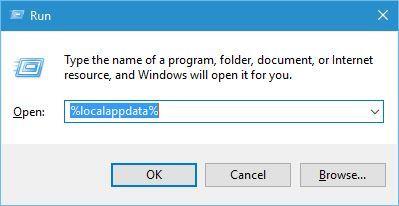
- Poté uložte tento soubor poznámkového bloku s příponou .bat a ponechte si jej pouze na ploše.
- Pro spuštění tohoto souboru stačí dvakrát kliknout na tento vytvořený .bat soubor a počkat nějakou dobu, než se dokončí celý proces.
Existuje 95% šance, že zkratkový virus bude odstraněn z Pendrive pomocí CMD. Ale pokud to váš problém nevyřeší, přejděte k naší další opravě.
Metoda 3: Odebrání viru z pera pomocí spolehlivého antivirového programu
Po použití výše uvedených ručních oprav, pokud problém stále přetrvává, byste měli vyzkoušet účinný nástroj pro odstranění malwaru .
Protože vám to jistě pomůže odstranit zkratkový virus z Pendrive bez ztráty dat.
Metoda 4: Formátování vašeho Pendrive Odebrat zástupce viru
Posledním, ale v neposlední řadě zbývajícím řešením je zformátovat váš Pendrive, ale provedení tohoto postupu má také určité podmínky. Udělejte to pouze v případě, že máte správnou zálohu svých dat, jinak se po zformátování Pendrive ztratí kompletní data.
Nepochybně, ve srovnání s jinými přístupy formátování Pendrive odstranit zástupce virus rychleji.
Při formátování jednotky pera postupujte podle následujících kroků.
- Nejprve připojte svůj virem infikovaný Pendrive k počítači.
- Přejděte do systémové nabídky Start a poté otevřete Tento počítač/Tento počítač .
- Nyní klikněte pravým tlačítkem myši na jednotku, která je zde přiřazena k vašemu infikovanému disku.
- Z uvedených možností vyberte možnost Formát .
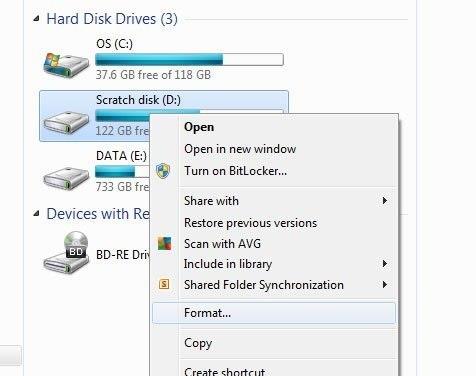
- Váš počítač vás požádá o potvrzení formátování vašeho Pendrive. Pokud s tím souhlasíte, klikněte na možnost ANO .
Metoda 5: Odstraňte podezřelé klíče v Editoru registru
Při této metodě odstraníme některé podezřelé klíče související s viry z editoru registru . Pojďme vědět, jak se to má udělat.
1. Na klávesnici stiskněte současně klávesu Windows + R. Do otevřeného pole Spustit zadejte text Regedit a stiskněte Enter.
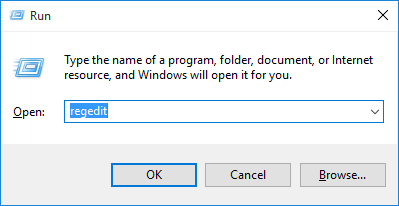
2. Tím se na obrazovce otevře Editor registru . Nyní postupujte podle cesty: HKEY_CURRENT_USER > Software > Microsoft > Windows > CurrentVersion > Spustit.
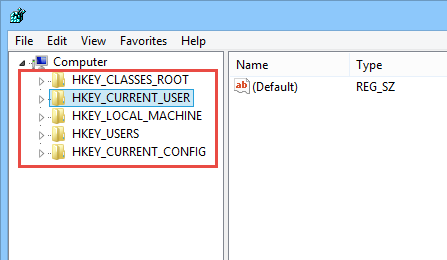
3. Vyhledejte podezřelé klíče v uvedených programech.
Názvy některých podezřelých klíčů jsou WXXKYz , OUzzckky, ZGFYszaas , odwcamszas atd . po jejich odstranění je smažte.
Poznámka:
Vymazání nesprávného klíče registru vás může přivést k vážným problémům s počítačem, včetně selhání funkcí počítače nebo nesprávného spuštění systémové aplikace.
Proto provádějte jakoukoli operaci v editoru registru velmi pečlivě.
Sečteno a podtrženo :
Nyní, když víte „Jak odstranit Shortcut Virus z Pendrive“, zbavte svá data Pendrive virů.
Chtěl bych také všem svým čtenářům doporučit, aby si udělali dobrý zvyk zálohovat si svá data na několika místech nejen na jednom zařízení. Pokud máte správnou zálohu, nemusíte se obávat žádného viru nebo problému s poškozením.
![[100 % vyriešené] Ako opraviť hlásenie „Chyba pri tlači“ v systéme Windows 10? [100 % vyriešené] Ako opraviť hlásenie „Chyba pri tlači“ v systéme Windows 10?](https://img2.luckytemplates.com/resources1/images2/image-9322-0408150406327.png)
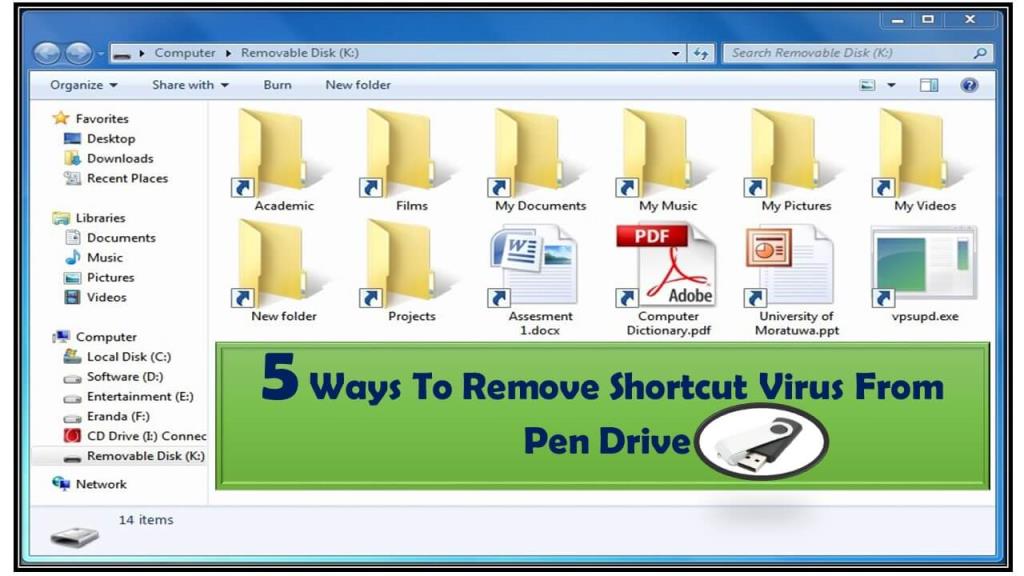
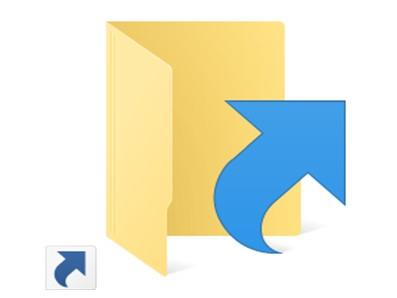
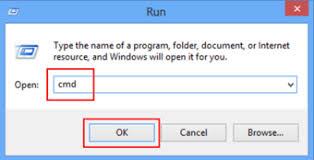
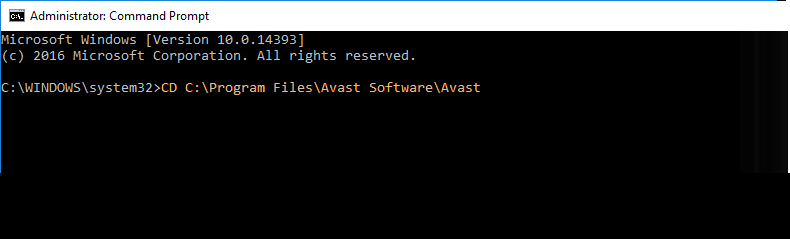
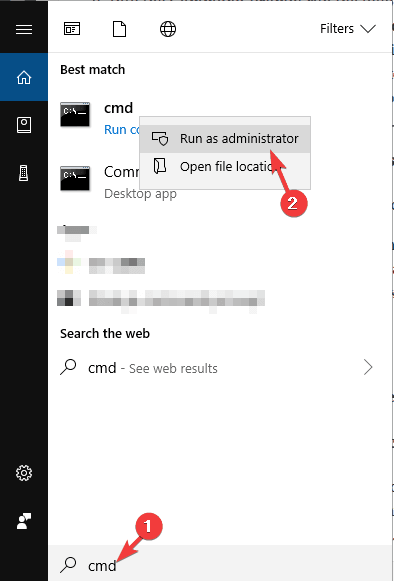
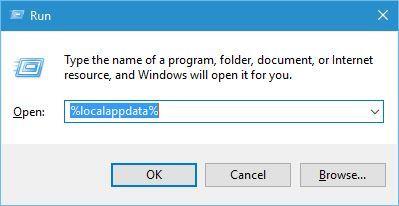
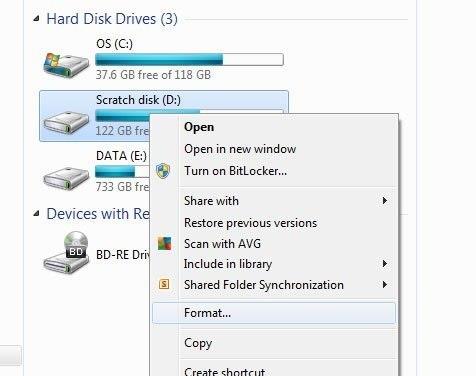
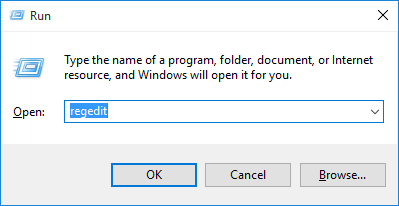
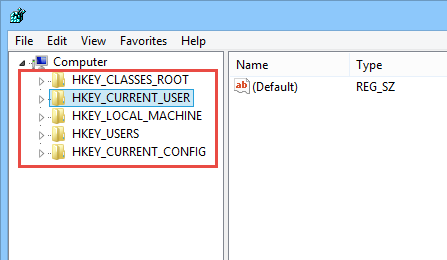




![OPRAVENÉ: Tlačiareň v chybovom stave [HP, Canon, Epson, Zebra & Brother] OPRAVENÉ: Tlačiareň v chybovom stave [HP, Canon, Epson, Zebra & Brother]](https://img2.luckytemplates.com/resources1/images2/image-1874-0408150757336.png)

![Ako opraviť aplikáciu Xbox, ktorá sa neotvorí v systéme Windows 10 [RÝCHLE GUIDE] Ako opraviť aplikáciu Xbox, ktorá sa neotvorí v systéme Windows 10 [RÝCHLE GUIDE]](https://img2.luckytemplates.com/resources1/images2/image-7896-0408150400865.png)

